文章詳情頁
nvlddmkmsys藍屏win11解決方法
瀏覽:107日期:2023-05-13 18:09:59
當我們執行某個操作的時候,電腦可能會由于文件錯誤導致藍屏,最近就有人出現了win11終止代碼nvlddmkmsys藍屏的問題,下面就來看看怎么解決吧。
nvlddmkmsys藍屏win11解決方法:1、首先,如果我們還處于藍屏界面,就長按“電源鍵”重啟電腦。
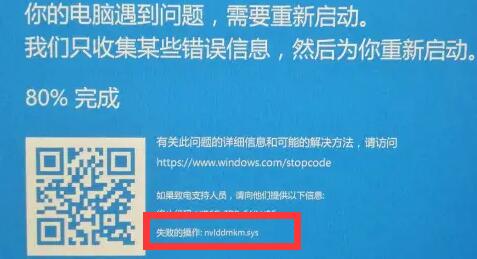
2、重啟后應該是可以正常進入系統的,這時候我們來到“C:WindowsSystem32drivers”文件夾下。
(一定要依次打開,不要直接復制進去)
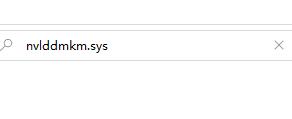
3、打開后,在其中找到“nvlddmkm.sys”文件并將它改名為“nvlddmkm.sys.old”
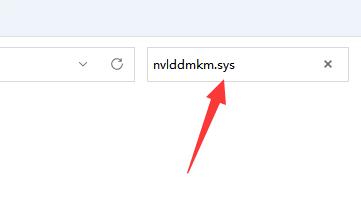
4、然后來到nvidia目錄,一般是“C:Nvidia”或“C:drvvganVidia”
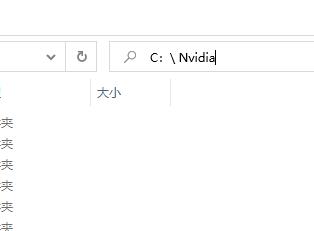
5、接著在其中找到“nvlddmkm.sy_”文件,將它放到c盤隨意一個位置并記住該位置。
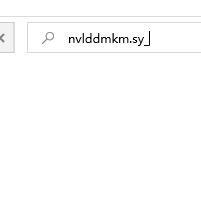
6、隨后右鍵開始菜單,打開“windows終端(管理員)”
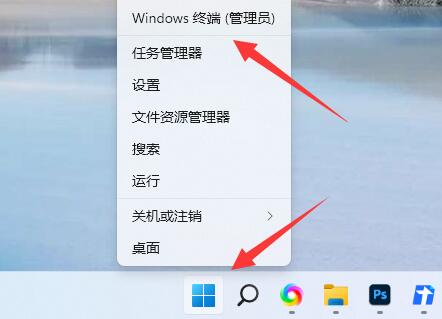
7、打開后輸入“C:******”(這里輸入剛剛記錄下的文件位置)
8、回車后再輸入“expand.exe nvlddmkm.sy_ nvlddmkm.sys”并回車。
9、操作完成后,找到剛剛的“nvlddmkm.sys”文件,將它移動到“C:WindowsSystem32drivers”位置即可。
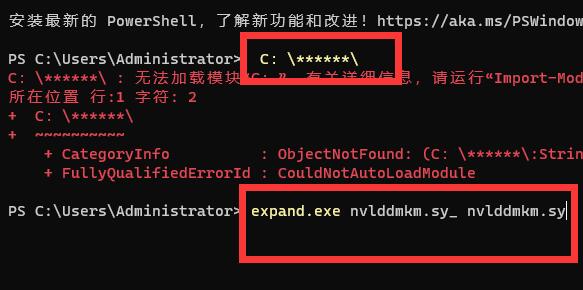
延伸閱讀:
以上就是nvlddmkmsys藍屏win11解決方法的全部內容,望能這篇nvlddmkmsys藍屏win11解決方法可以幫助您解決問題,能夠解決大家的實際問題是好吧啦網一直努力的方向和目標。
相關文章:
1. 鼠標怎么設置為左手? deepin20左手鼠標設置方法2. 統信uos怎么顯示隱藏文件? uos文件管理器隱藏文件的顯示方法3. 華為筆記本如何重裝系統win10?華為筆記本重裝Win10系統步驟教程4. 如何雙啟動Win11和Linux系統?Win11 和 Linux雙系統安裝教程5. wltuser.exe是什么進程?wltuser.exe可以清除嗎?6. 統信UOS個人版(V201030)正式發布 新增功能匯總7. Win11安卓子系統WSA 2211.40000.11.0更新發布 升級至 Android 138. 電腦怎么安裝雙系統?Win11 和 Win7雙系統安裝圖文教程9. regsvr32.exe是什么進程?regsvr32.exe進程詳細介紹10. uos如何安裝微信? uos系統微信的安裝教程
排行榜

 網公網安備
網公網安備